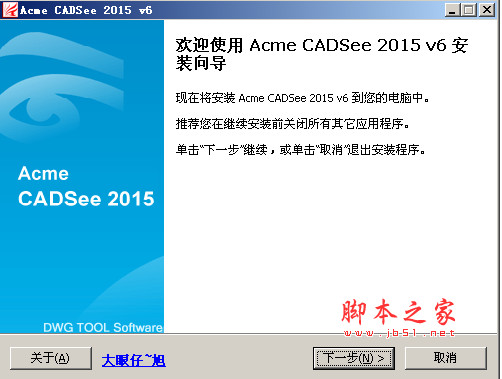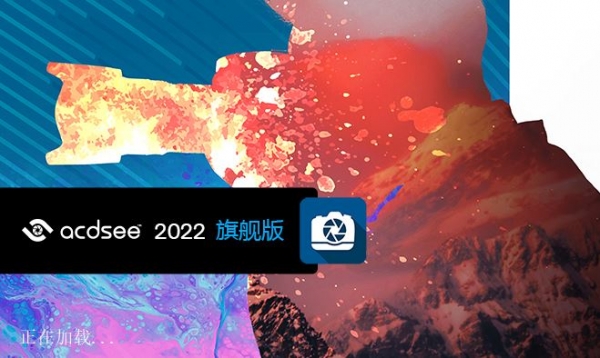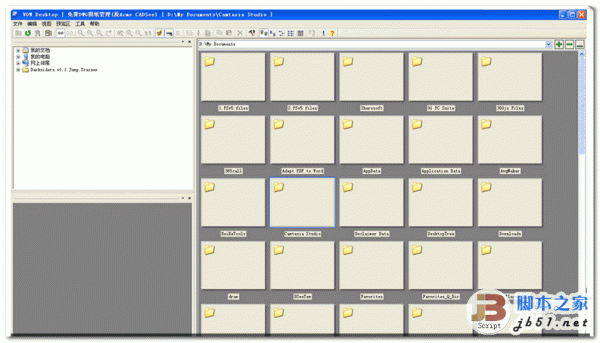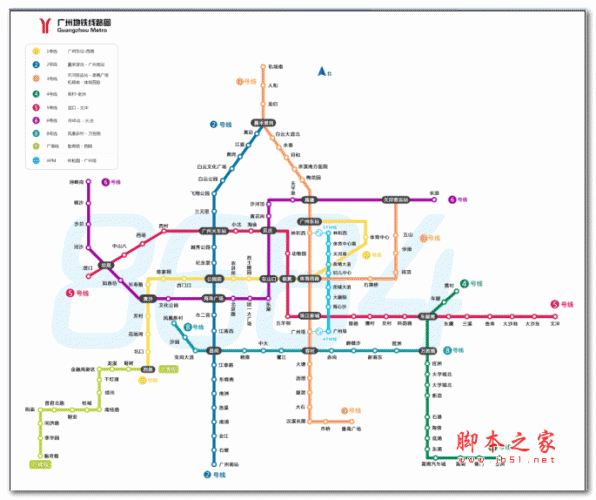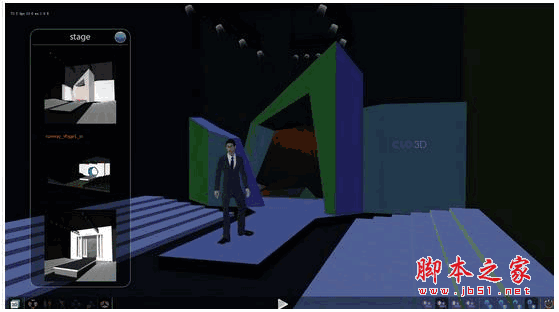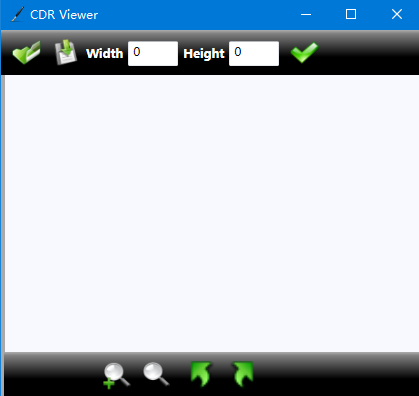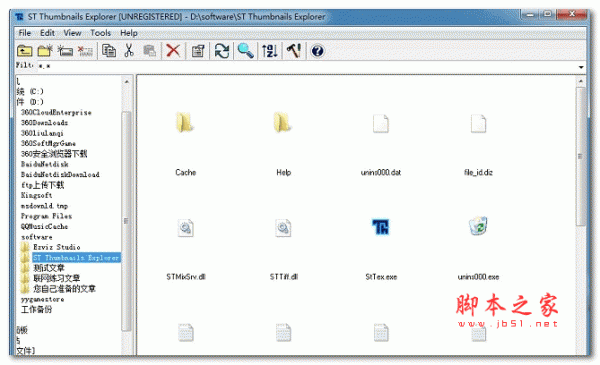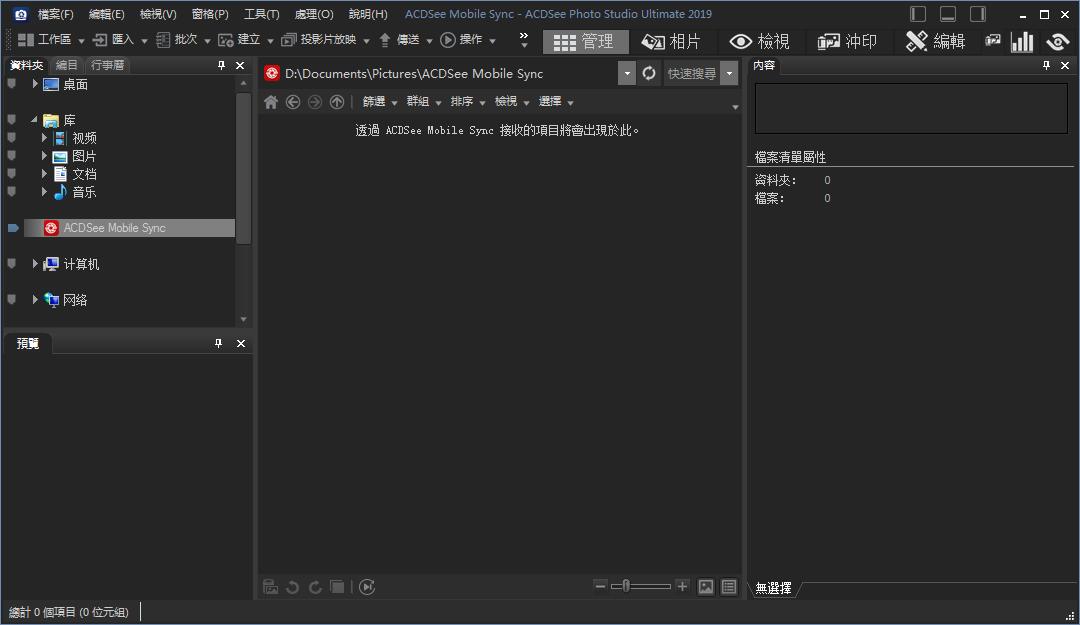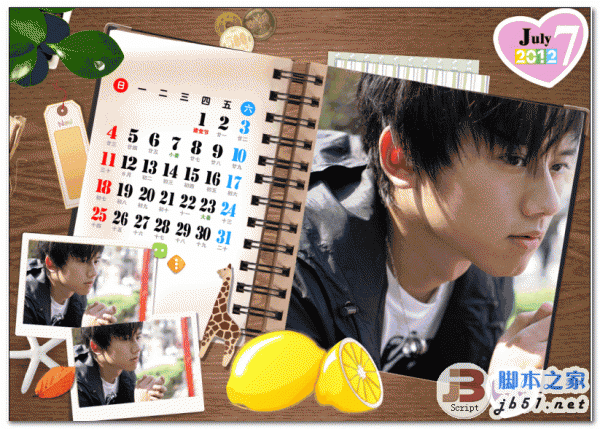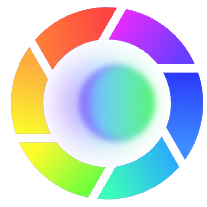详情介绍
豹图免费CAD快速看图软件是经过优化的软件引擎,支持秒速开图。高效率内核引擎让填充、线宽等重要信息完整呈现,不看残缺的图。支持个数、长度、多段线长度、面积、角度快速测量。智能识别图形,快速统计指定图形数量。内置字库,告别图纸乱码,特殊符号清晰呈现。右键灰显底图,让标注和底图对比更明显,检查更清晰。可拾取矢量线和面。独创拾取和绘制相结合,测量方便又灵活。内置长度面积等基本量,并支持自定义表达式,测量更灵活。提高格式转换、图形识别、连续测量、数据汇总统计等大量实用功能全免费。
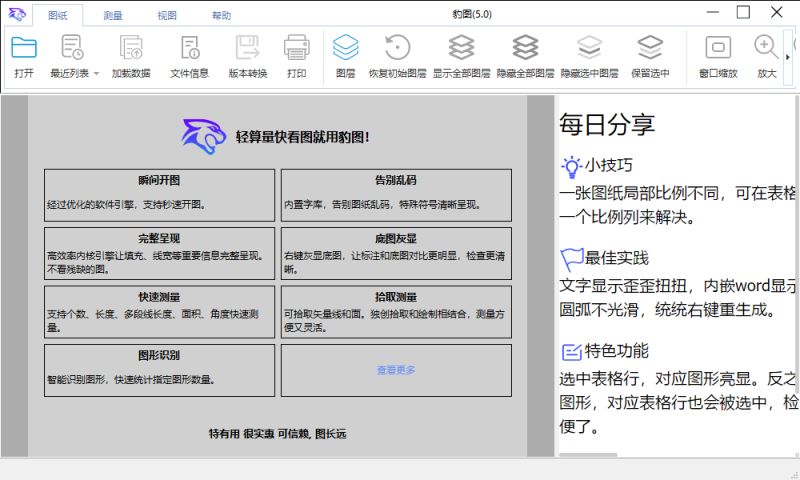
安装说明
1、下载并解压,安装程序,勾选我接受协议
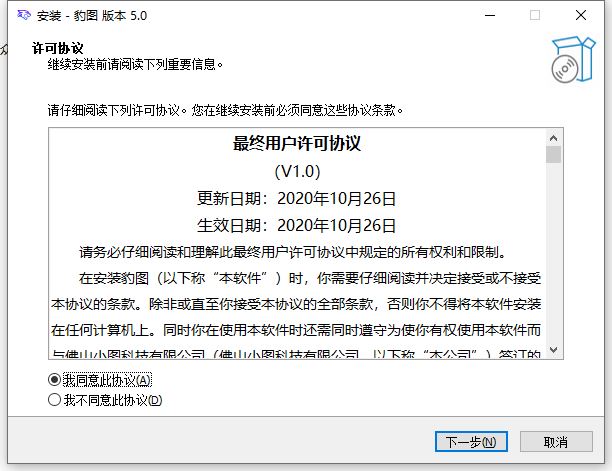
2、安装位置
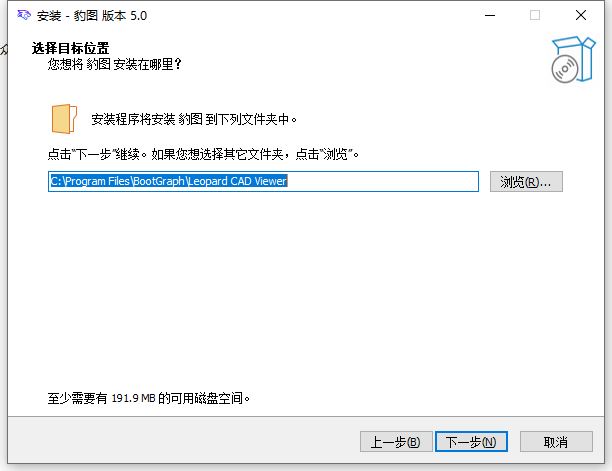
3、安装完成,退出向导
功能特色
1、飞快开图
工程师细致优化图纸引擎,飞速打开图纸
2、告别乱码
内置字库,告别图纸乱码,特殊符号清晰呈现。
3、完整呈现
高效率内核引擎让填充、线宽等重要信息完整呈现。不看残缺的图。
4、底图灰显
一键灰显底图,让标注和底图对比更明显,检查更清晰。
5、图层功能
可快速隐藏选中图元所对应的图层,直接又直观。
6、精细捕捉
6种捕捉方式,大捕捉框定位既准确又方便
7、快速测量
支持个数、长度、多段线长度、面积、角度快速测量。
8、拾取测量
可拾取矢量线和面。独创拾取和绘制相结合,测量方便又灵活。
9、多彩属性
支持颜色、透明度、标注内容、线型线宽的定制、工作完成的漂亮。
10、多值齐标
可自行挑选重要属性和测量结果一起标记到图形上,一目了然。
11、特色表格
集中管理所有数据,数据与图纸标注上下呼应,方便检查。
12、自定义计算式
自定义计算式,可深加工基础数据,满足更多工程量需求。
13、分类汇总
自定义表格属性列,填入分类属性值,点击列名,即刻完成分类汇总。
14、数据导出
用户的数据归还用户,可将测量和加工后的数据免费导出到Excel。
15、图数分离
测量及标记数据与图纸分开存储,不改动用户图纸。
16、图形识别
智能识别图形,快速统计指定图形数量。
17、打散分解
分解打散块参照、填充等,支持批量打散。
18、提取文字
提取图纸文字,快速复制粘贴。
19、打印预览
所见即所打。黑白彩色直接切,图纸边距可视化,打印范围任意选,打印比例精确设。
20、局部查找
查找文字支持局部查找,按需统计。
使用帮助
第一步:测量比例设置
在测量之前先设置一个比例,保证测量结果准确性。
1,双击打开豹图软件,打开图纸。
2,选择测量页签,点击测量比例功能。
按照软件上方提示信息,先找一段带有数字标注的线,比如下图轴网的8000那一段。依次指定起终点后
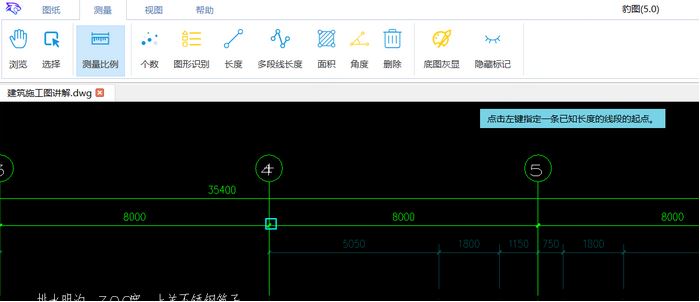
3,软件会弹出提示框。
输入框内初始值是两点间cad图纸内的距离,这个值取决于设计师实际绘制用的长度,比如可能是800
我们对照图纸标注的8000,输入值8000.
点击确定即可。这样软件就会自动计算出测量比例为1:10,表示量取的线条长度乘以10才是真实距离。
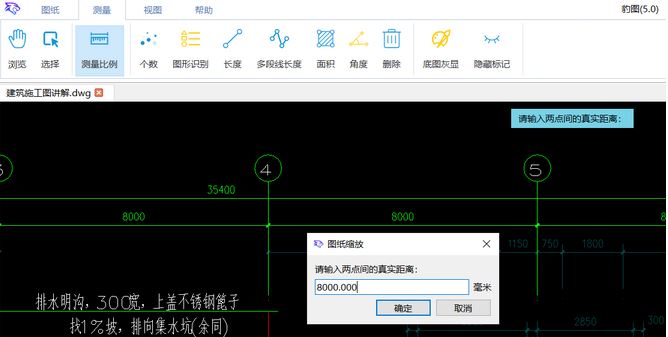
第二步:使用测量工具测量
1,豹图提供个数测量、长度测量、多段线长度测量、面积测量、角度测量等常用功能。
我们以多段线长度测量举例:
点击多段线长度按钮,左上角出现所有测量工具条,正上方是操作步骤提示。
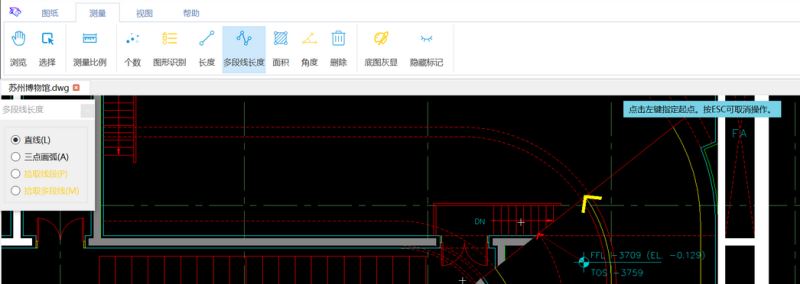
2,多段线长度可使用的测量工具有直线测量、三点画弧、拾取线段、拾取多段线。
不同的测量工具在使用时,可以进行切换。
如下图,我们先使用直线测量,量取一段距离。
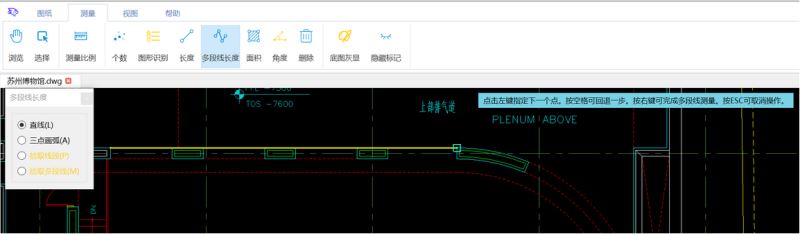
3,后面由于是弧线,我们点击切换到三点画弧,完成第二段弧线的测量。
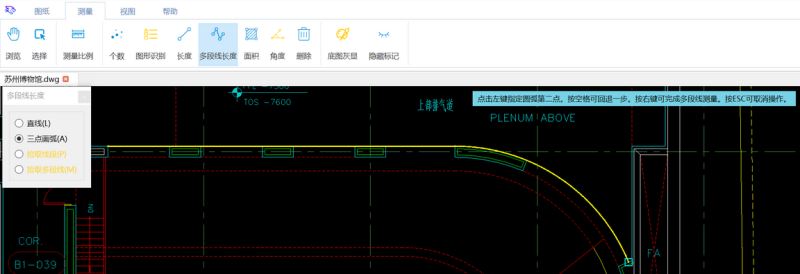
4,右键结束测量,软件显示测量表格,表格内显示了该多段线的详细属性和长度
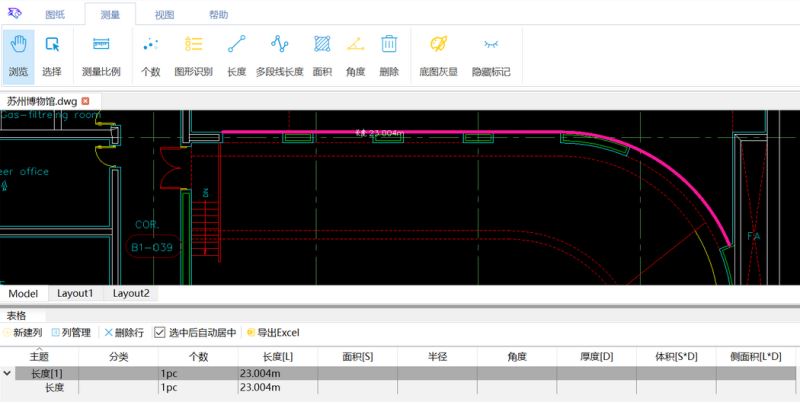
5,点击选中图形,表格行会被自动选中。或者点击表格行,上方图形也会被选中,十分方便检查。
我们选中图形后,会出现属性框,可以设置线条的粗细、文字大小、文字标注是否是分段显示等
这里我们调整文字高度以及文字标注分段显示,并使用属性框中的设为默认功能,这样下次测量,多段线显示样式自动就是调整后的样子。
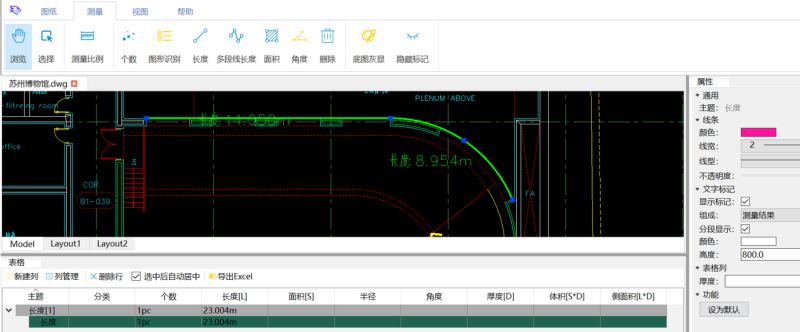
第三步:使用分类列分组汇总提量
在实际业务中,我们要分别测量很多工程量,这些工程量需要汇总在一起。
有的工程量要求按不同规格进行分别汇总
这些豹图都能满足。
1,如法炮制,我们再绘制两条多段线
如下图所示,我们分别选中三条线,在对应的分类列中输入不同的规格,分别为D20,D20,D30
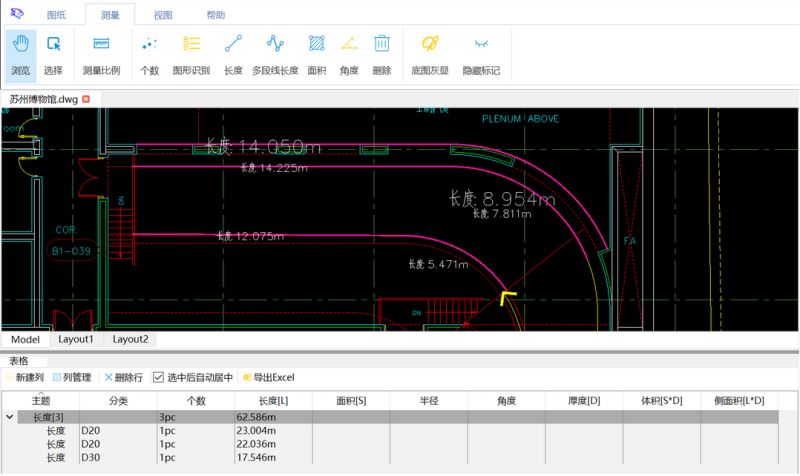
2,输入完成后,点击分类列的列头
豹图立即按照不同规格,进行分组并汇总了。
按照这种方式,整体测量分类完成后,就可以导出excel了
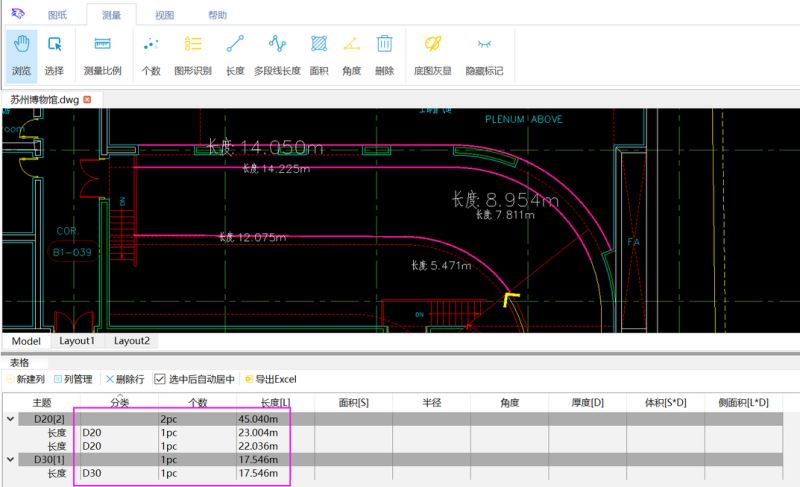
功能详细讲解可以加官方qq或查看后续单一功能详细文档。
更新日志
v7.1版本
1.新增DWG图纸对比
2.针对图纸对比结果,支持逐项查看图形详细属性
3.针对图纸对比结果,支持云线标记图纸以供逐项对照修改
4.支持先设置属性再测量,边修改属性边测量
5.支持在图纸显示区按住Ctrl多选,以便自由选中测量标记
6.支持Windows系统AeroSnap特性,以便分屏
7.新增整体平移图纸功能,以便将图纸和测量数据对齐或对齐图纸进行对比
下载地址
人气软件
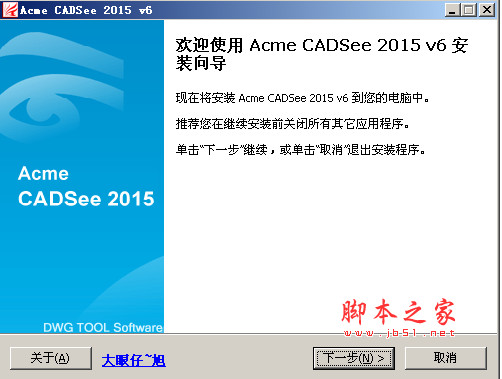
Acme CadSee 2015(CAD图形文件浏览和查看) v6.0 中文特别版(附注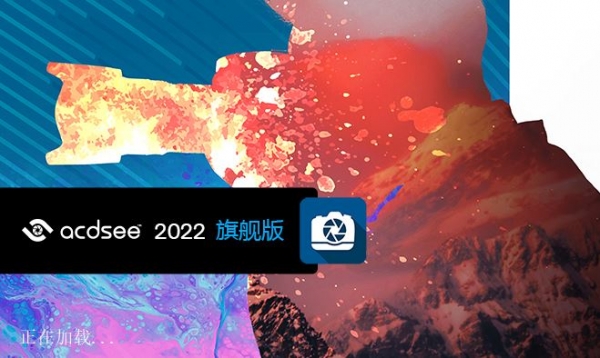
ACDSee2022汉化旗舰破解版 v15.0.2853 直装激活版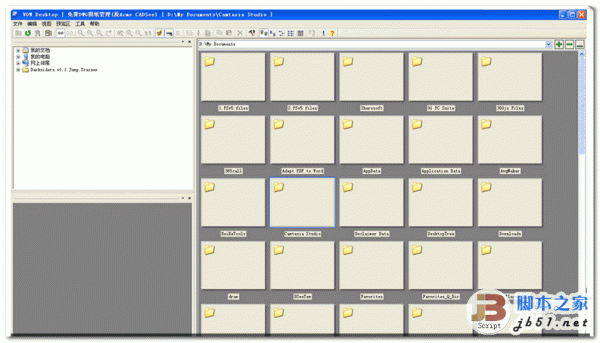
图纸资源管理器 v1.0.1 (VOW Desktop)DWG/DXF/DWF免费看图工具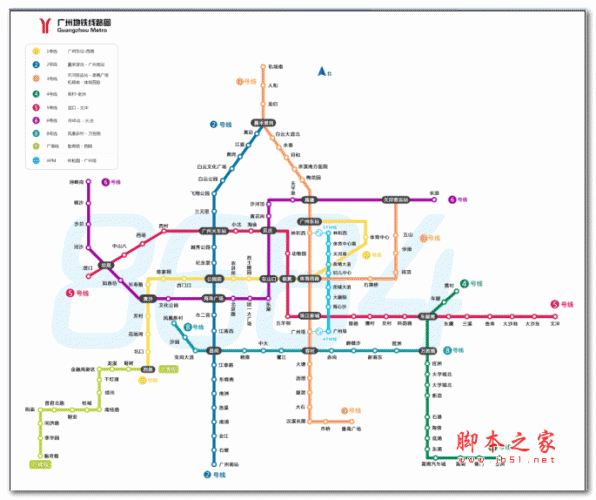
广州地铁线路图 2014 最新版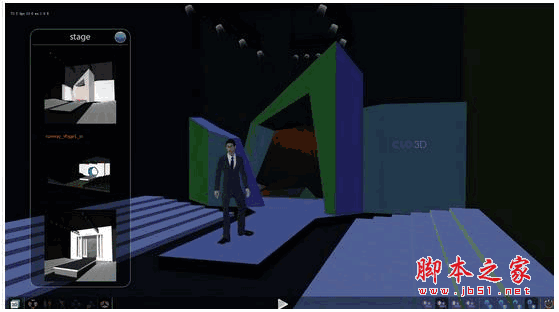
clo3d show player v4.3.5 64位 免费安装中文版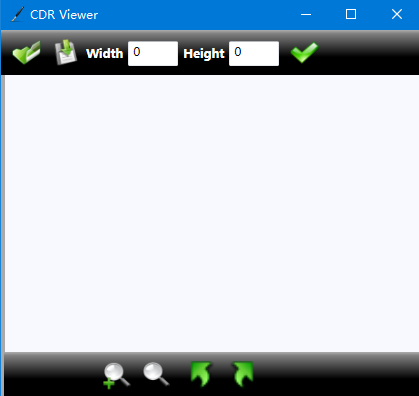
CDR Viewer(CDR文件查看器) v3.2.0 官方版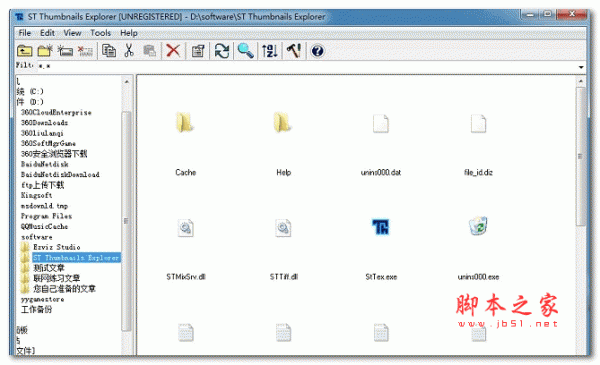
打开cdr文件免费软件 安装免费版
cad快速看图 v6.3.0.97 免费安装版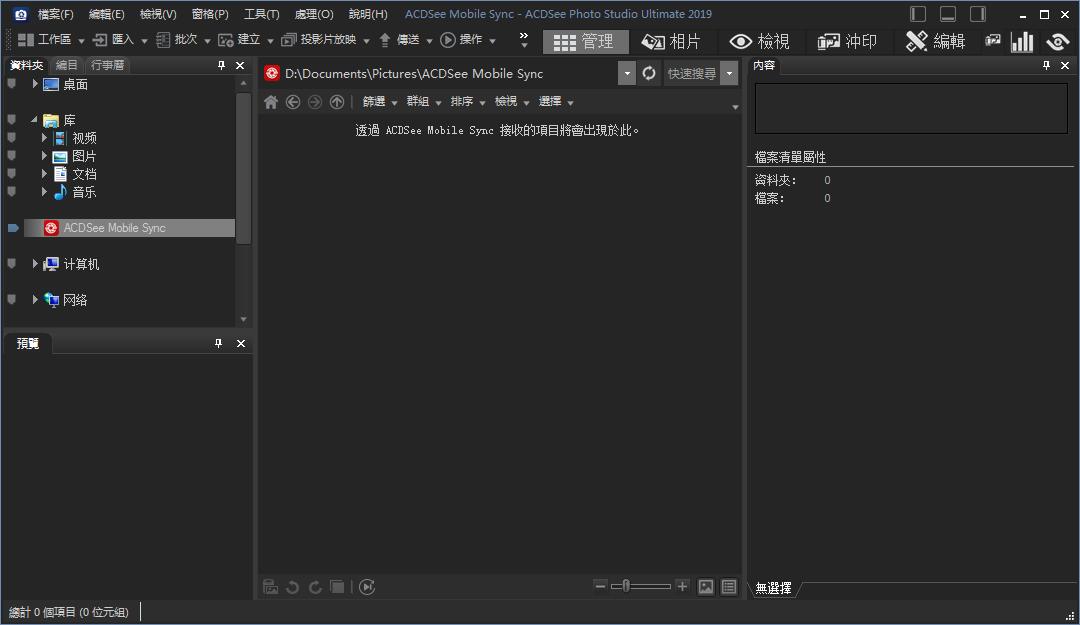
ACDSee Photo Studio Ultimate 2019 v12.0 繁体中文安装版(附注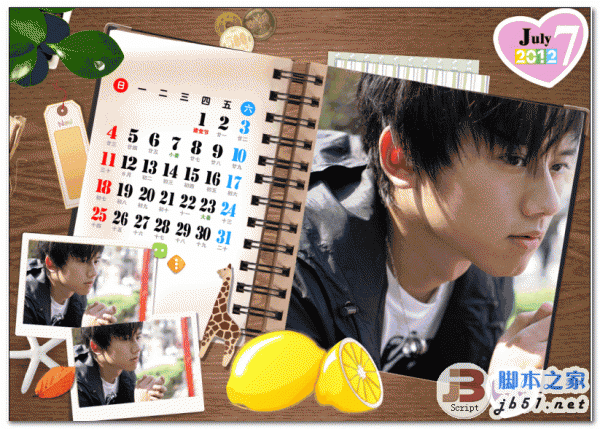
阳光张杰桌面日历壁纸 2012年1-12月份全套
相关文章
-
 AMS Home Photostudio 图片查看软件 v10.0.0 绿色免费版
AMS Home Photostudio 图片查看软件 v10.0.0 绿色免费版AMS Home Photostudio 绿色版是一款功能全面的图片编辑查看软件,提供了全面的艺术滤镜和各种其它的照片编辑效果,欢迎需要的朋友下载使用...
-
 IrfanViewer 图像查看器 v4.7.0 官方多语安装版 64位
IrfanViewer 图像查看器 v4.7.0 官方多语安装版 64位IrfanView是一款使用非常方便的图像查看工具,功能强大、操作简单,用户上手快,可以对图片大小、颜色以及特效处理等操作,欢迎需要的朋友下载使用...
-
 PDF Slideshow(PDF幻灯片播放) v1.0 多语免费安装版
PDF Slideshow(PDF幻灯片播放) v1.0 多语免费安装版PDF Slideshow是一款功能强大的放映工具软件,旨在为用户提供类似于PPT幻灯片的全屏演示体验,无论是横向还是纵向的PDF文件,用户都可以轻松进行展示,并通过鼠标或激光指示...
-
 PDF Slideshow(PDF幻灯片播放) v1.0 绿色免费版
PDF Slideshow(PDF幻灯片播放) v1.0 绿色免费版PDF Slideshow是一款功能强大的放映工具软件,旨在为用户提供类似于PPT幻灯片的全屏演示体验,无论是横向还是纵向的PDF文件,用户都可以轻松进行展示,并通过鼠标或激光指示...
-
 中望CAD看图大师 V2.1.1 官方安装版
中望CAD看图大师 V2.1.1 官方安装版中望CAD看图大师是一款功能强大的CAD看图软件,支持多种图纸格式,提供精准测量与标注功能,能够快速打开与浏览图纸,软件拥有云端存储与多端同步功能...
-
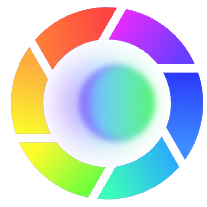 即流看图(图片浏览/格式转换/压缩)V1.1.1.0 官方安装版
即流看图(图片浏览/格式转换/压缩)V1.1.1.0 官方安装版即流看图是一款功能全面的看图软件,不仅支持图片查看,还提供编辑、压缩、格式转换等功能,软件支持多种格式,如PSD、RAW、SVG等,并提供批量处理、图片提取文字、转PDF等高级...
下载声明
☉ 解压密码:www.jb51.net 就是本站主域名,希望大家看清楚,[ 分享码的获取方法 ]可以参考这篇文章
☉ 推荐使用 [ 迅雷 ] 下载,使用 [ WinRAR v5 ] 以上版本解压本站软件。
☉ 如果这个软件总是不能下载的请在评论中留言,我们会尽快修复,谢谢!
☉ 下载本站资源,如果服务器暂不能下载请过一段时间重试!或者多试试几个下载地址
☉ 如果遇到什么问题,请评论留言,我们定会解决问题,谢谢大家支持!
☉ 本站提供的一些商业软件是供学习研究之用,如用于商业用途,请购买正版。
☉ 本站提供的豹图CAD快速看图 v7.1 中文安装版资源来源互联网,版权归该下载资源的合法拥有者所有。